Slik tømmer du hurtigbuffer i Firefox på en iPhone 7
Slette lagrede data fra nettleseren din kan være en god måte å holde surfeaktivitetene private, rydde litt lagringsplass på enheten din og feilsøke problemer du har når du prøver å se et nettsted. Firefox-nettleseren på din iPhone lar deg slette forskjellige typer lagrede data, inkludert cachen.
Opplæringen vår nedenfor viser deg hvor disse alternativene er plassert slik at du kan slette cachen etter behov. Du vil kunne slå av alternativene for andre typer lagrede data hvis du vil beholde dem, eller du kan velge å fjerne hvilken som helst kombinasjon av datatyper du ønsker.
Slik sletter du hurtigbufferen i Firefox iPhone-appen
Trinnene i denne guiden ble utført på en iPhone 7 Plus i iOS 10.3.2. Versjonen av Firefox som ble brukt, var den siste som var tilgjengelig da artikkelen ble skrevet. Denne artikkelen handler spesifikt om å tømme hurtigbufferen i Firefox. Men menyen der du skal slette denne cachen, gir deg også muligheten til å slette historikken, informasjonskapslene og offline nettstedets data.
Trinn 1: Åpne Firefox.

Trinn 2: Trykk på menyikonet nederst på skjermen. Det er "hamburger" -knappen som har tre horisontale linjer.
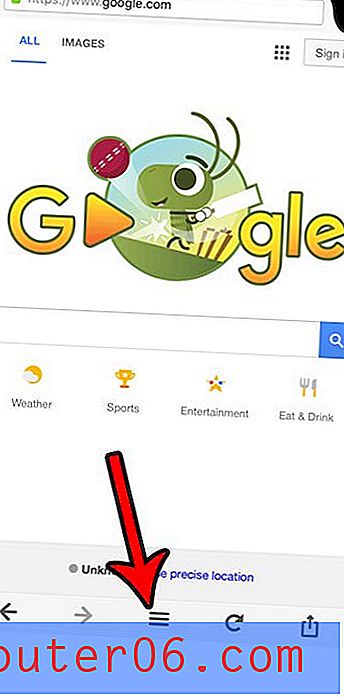
Trinn 3: Sveip til venstre på den første hurtigmenyen.
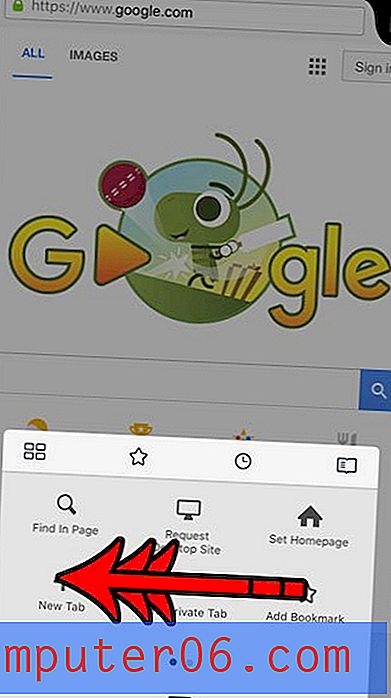
Trinn 4: Velg Innstillinger- alternativet.
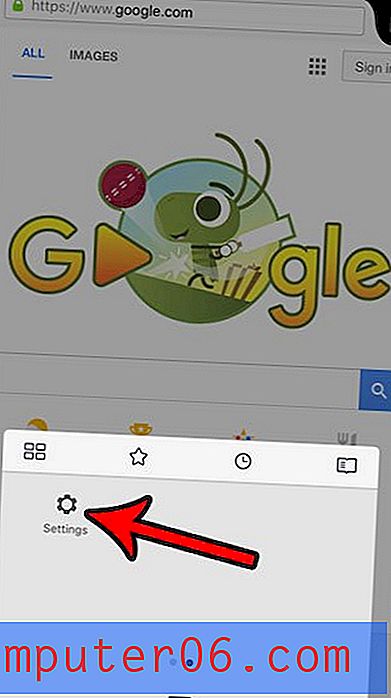
Trinn 5: Bla nedover og velg alternativet Tøm private data .
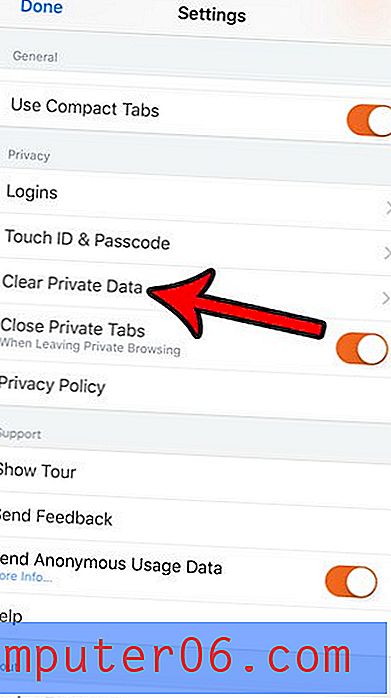
Trinn 6: Velg cache-alternativet. Slå av alle de andre alternativene du ikke vil tømme eksisterende data for. Jeg har valgt å bare slette hurtigbufferen på bildet nedenfor. Når innstillingene er riktig for dine behov, trykk på Slett private data- knappen.
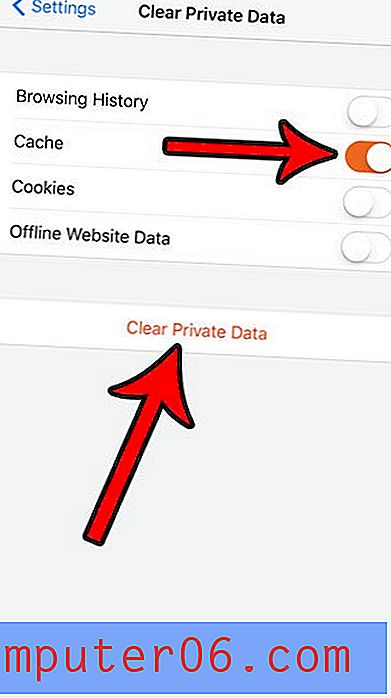
Trinn 7: Trykk på OK- knappen for å bekrefte at du forstår at disse dataene ikke kan gjenopprettes når du har fullført denne prosessen.
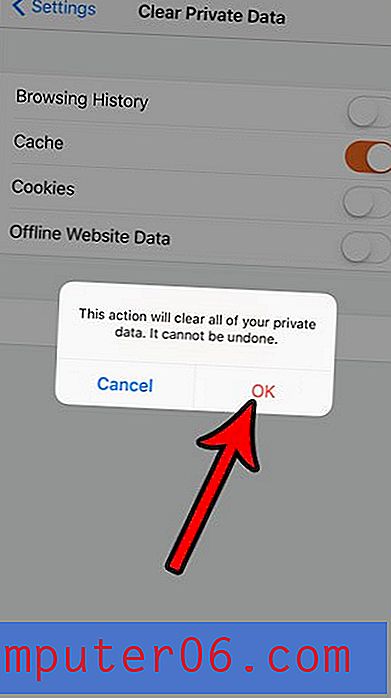
Vil du tømme hurtigbufferen også fra standard Safari-nettleseren? Denne artikkelen viser deg hvor du kan finne alternativet som lar deg slette Safari-data også.



